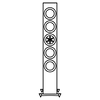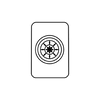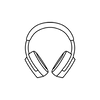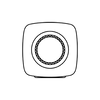Questions fréquemment posées
LSX
Mise en place et installation
A1.2. Comment mettre en marche l'enceinte "Secondaire" ?
A1.3. Comment connecter les enceintes "primaire" et "secondaire"* sans fil?
A1.5. Comment distinguer les enceintes gauche et droite ?
A1.6. A quelle distance dois-je séparer les enceintes primaire et secondaire* ?
A1.7. Quel routeur devrais-je utiliser?
A1.8. Quelle est la position d'écoute optimale?
A1.9. Comment configurer l'enceinte sans réseau Wi-Fi?
A1.10. Puis-je utiliser un routeur Wi-Fi maillé (ou Mesh) ?
Fonctionnement
A2.1. Comment puis-je allumer et éteindre les enceintes ?
A2.2. Comment puis-je changer les sources d'entrée?
A2.3. Comment puis-je intervertir les enceintes gauche et droite ?
A2.4. Qu'est-ce que le mode câble?
A2.5. Comment activer / désactiver le mode câble?
A2.6. Comment puis-je régler le temps de veille automatique?
A2.7. En quoi consiste “Activer la limitation”?
A2.8. Comment puis-je activer la limitation de volume maximum?
A2.9. À quoi servent les boutons de volume du hardware (iOS uniquement)?
A2.10. Comment puis-je régler la sensibilité des boutons de volume?
A2.11. Puis-je diffuser du contenu Apple Music à l'aide de l'application KEF Stream?
A2.12. Quels formats de fichier les LSX prennent-elles en charge?
A2.13. Puis-je utiliser les LSX avec mon téléviseur?
A2.14. À quelle résolution mon système joue-t-il?
A2.15. Comment diffuser de la musique avec Spotify Connect?
A2.16. Comment diffuser de la musique avec Qplay?
Application KEF Control et application KEF Stream
A3.3. Quelles sont les différences entre l'application KEF Control et l'application KEF Stream?
Entretien
A4.1. Comment nettoyer le cône du haut-parleur?
A4.2. Comment nettoyer les tissus sur les LSX?
Commentaires et questions
A5.1. J'ai une question, comment la communiquer?
B1. La LED de l'enceinte secondaire* ne fonctionne pas. Qu'est-ce qui ne fonctionne pas?
B4. Je ne parviens pas à voir mes LSX à l'intérieur du réseau, que dois-je faire?
B6. Il n'y a pas de son depuis l'une ou l'autre enceinte.
B7. Il n'y a pas de son depuis mon enceinte "secondaire"*.
B8. J'observe des interruptions dans l'écoute de la musique.
B9. J'observe des interruptions sur mon enceinte "secondaire"*.
B10. Je remarque un délai entre la sortie vidéo et audio.
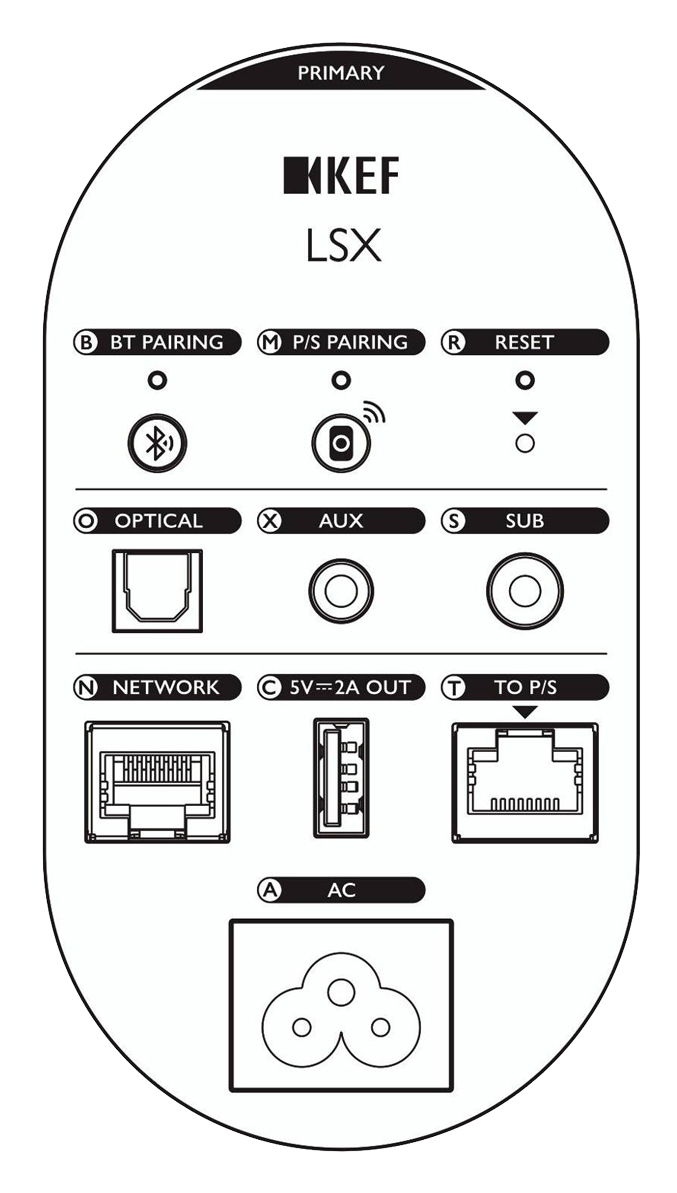
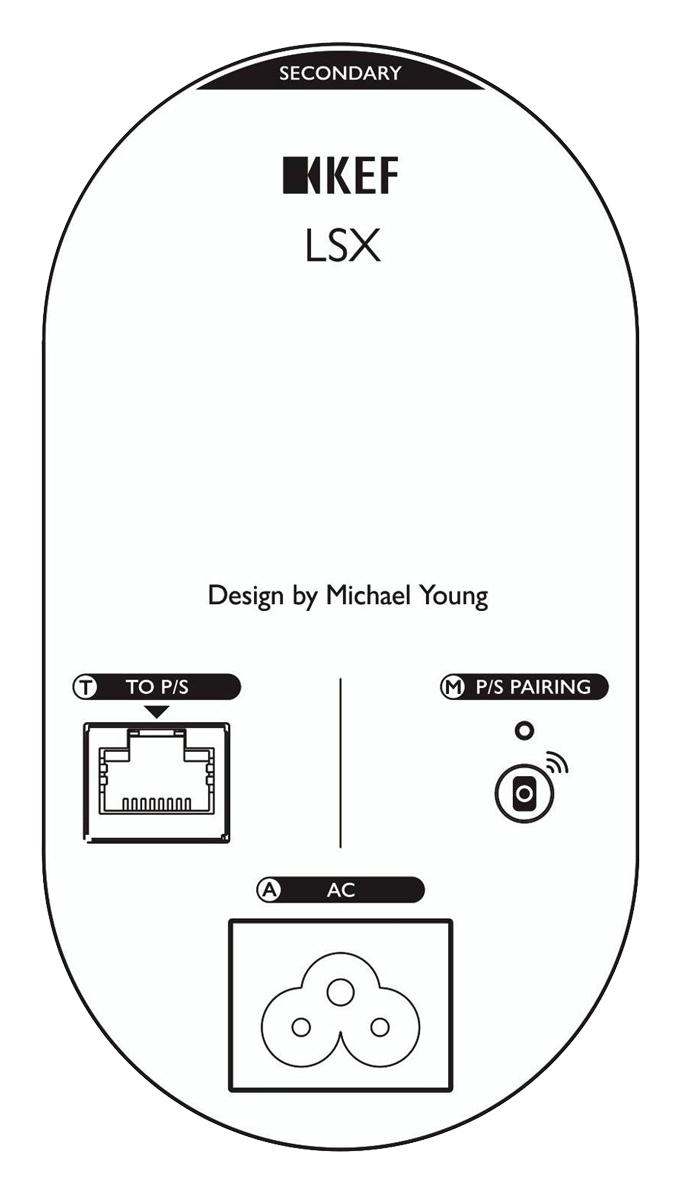
| B | Appairage BLUETOOTH |
| M | Appairage "Enceinte Primaire"/"Secondaire"* |
| R | Réinitialisation usine |
| O | Entrée Optique |
| X | Entrée Aux |
| S | Sortie Caisson de Basses |
| N | Réseau |
| C | 5V=2A OUT |
| T ("PRIMAIRE ENCEINTE"*) | VERS SORTIE "ENCEINTE SECONDAIRE"* |
| T ("SECONDAIRE ENCEINTE"*) | VERS ENTREE "ENCEINTE PRIMAIRE"* |
| A | Entrée Secteur |
| Enceinte "Principale" | Clignote alternativement orange et blanc |
| Enceinte "Principale" | Clignote faiblement orangey |
| Enceinte "Principale" | LED fixe orange |
| Enceinte "Principale" | Clignote orange |
| Enceinte "Principale" | LED fixe blanc |
| Enceinte "Principale" | LED fixe bleu |
| Enceinte "Principale" | Clignote faiblement bleu |
| Enceinte "Principale" | LED fixe violet |
| Enceinte "Principale" | LED fixe jaune |
| Enceinte "Principale" | LED fixe vert |
| Enceinte "Principale" | Clignote blanc |
| Enceinte "Principale" | Clignote bleu |
| Enceinte "Principale" | Clignote violet |
| Enceinte "Principale" | LED fixe yellow |
| Enceinte "Principale" | Clignote alternativement blanc et bleu |
| Enceinte "Principale" | Clignote alternativement bleu et jaune |
| Enceinte "Secondaire" | Aucune LED |
| Enceinte "Secondaire" | Clignote alternativement blanc et bleu |
| Enceinte "Primaire" et "Secondaire"* | Clignote faiblement rouge |
| Enceinte "Primaire" et "Secondaire"* | Clignote rapidement rouge |
| Enceinte "Primaire" et "Secondaire"* | Clignote alternativement blanc, bleu, violet et jaune |
Réponse
Mise en place et installation
A1.1. Je ne dispose pas d'un réseau domestique et/ou d'un smartphone, pour l'installation. Puis-je utiliser les LSX sans un réseau Wi-Fi ?
Oui vous le pouvez. Cependant, il est fortement recommandé de connecter les LSX au réseau domestique avec une connexion internet, dans la mesure où la plupart des applications importantes (TIDAL, Spotify Connect) ainsi que l'application KEF Control/Stream fonctionne sur cette base.
Merci de vous référer à (A1.9 Comment installer mes enceintes sans réseau Wi-Fi)
A1.2. Comment mettre en marche l'enceinte "Secondaire"* ?
L'enceinte "Secondaire"* ne nécessite pas d'activation. Lorsque vous la branchez sur le secteur, le voyant "Seconda" s'allume brièvement en orange puis s'éteint. Cela indique que l'enceinte "secondaire"* fonctionne.
L'enceinte "Principale" trouvera automatiquement l'enceinte "Secondaire"* lorsqu'elle sera branchée au secteur.
A1.3. Comment connecter les enceintes "primaire" et "secondaire"* sans fil?
Les enceintes "primaire" et "secondaire"* se connecteront sans fil automatiquement après que vous ayez branché les câbles d'alimentation et mis les LSX sous tension.
A1.4. Quand dois-je connecter les enceintes primaire et secondaire* avec le câble entre les enceintes ?
A. Lorsque vous effectuez une mise à jour du firmware du système
B. Quand vous préférez écouter de la musique en 96 kHz / 24 bits
• Mode sans fil: 48kHz / 24bit
• Mode avec câble: 96 kHz / 24 bits
C. Lorsque vous rencontrez des pertes audio dues à des interférences
Le mode avec câble peut être lancé dans l'application KEF Control. Veuillez vous référer à (A13.Qu'est-ce que le mode Câble?) pour plus de détails.
A1.5. Comment distinguer les enceintes gauche et droite ?
Par défaut, l'enceinte "Principale"* correspond au canal droit. Il doit être placé du côté droit lorsque vous faites face au système.
Le canal "Enceinte Secondaire"* ou gauche doit être placé à gauche
Vous pouvez interchanger les canaux dans l'application KEF Control: Paramètres> inverser les enceintes L / R.
A1.6. A quelle distance dois-je séparer les enceintes primaire et secondaire* ?
Pour une expérience stéréo / sonore optimale, placez les enceintes à une distance de 1 à 3 m l'une de l'autre.
Distances maximales entre l'enceinte primaire et l'enceinte Secondaire*:
• Mode sans fil: jusqu'à 5 mètres, bien que les interférences du Wi-Fi et du Bluetooth puissent réduire cette distance
• Mode câble: jusqu'à 8 mètres à l'aide d'un câble Ethernet Cat-6 blindé
A1.7. Quel routeur devrais-je utiliser?
Le routeur par défaut de votre fournisseur de services Internet a généralement une vitesse et une portée médiocres. Ils ne sont pas recommandés.
Pour une meilleure stabilité de la diffusion en continu, en particulier sur les fichiers de musique haute résolution, il est recommandé d'utiliser un réseau Wi-Fi 5 GHz avec une vitesse de transmission du routeur d'au moins 1 300 Mbps.
Vous trouverez ci-dessous les exigences techniques détaillées:
• Supporte IEEE 802.11a / b / g / n
• Utiliser le protocole de sécurité WPA2
o Les réseaux ouverts ne sont pas recommandés pour des raisons de sécurité
o WEP est un ancien cryptage et peut entraîner des problèmes d'installation et de transmission en continu
o Reportez-vous au guide de l'utilisateur de votre routeur pour sélectionner la méthode de cryptage
• LSX prend en charge 5.2GHz - canal 36 40 44 48 et 5.8GHz – canal 149, 153, 157, 161, 161, 165, Pour changer de canal, veuillez vous reporter au manuel d’utilisation de votre routeur.
*5. 8GHz est interdit au Japon
A1.8. Quelle est la position d'écoute optimale?
Pour une expérience sonore optimale, séparez les enceintes "primaire" et "secondaire"* de 1 à 3 mètres.
La distance optimale entre les enceintes et l'auditeur dépendra de la séparation des enceintes "primaire" et "secondaire"*. Essayez de placer à peu près à la même distance de l’auditeur (c’est-à-dire former un triangle équilatéral).
En d'autres termes, la distance entre l'enceinte "Principale"* et le l'enceinte "secondaire"* (A) doit être égale à celle entre l'enceinte "secondaire"* et l'auditeur (B) et la distance entre l'enceinte "Principale"* et l'auditeur (C).
Essayez également d'orienter les enceintes vers l'auditeur.
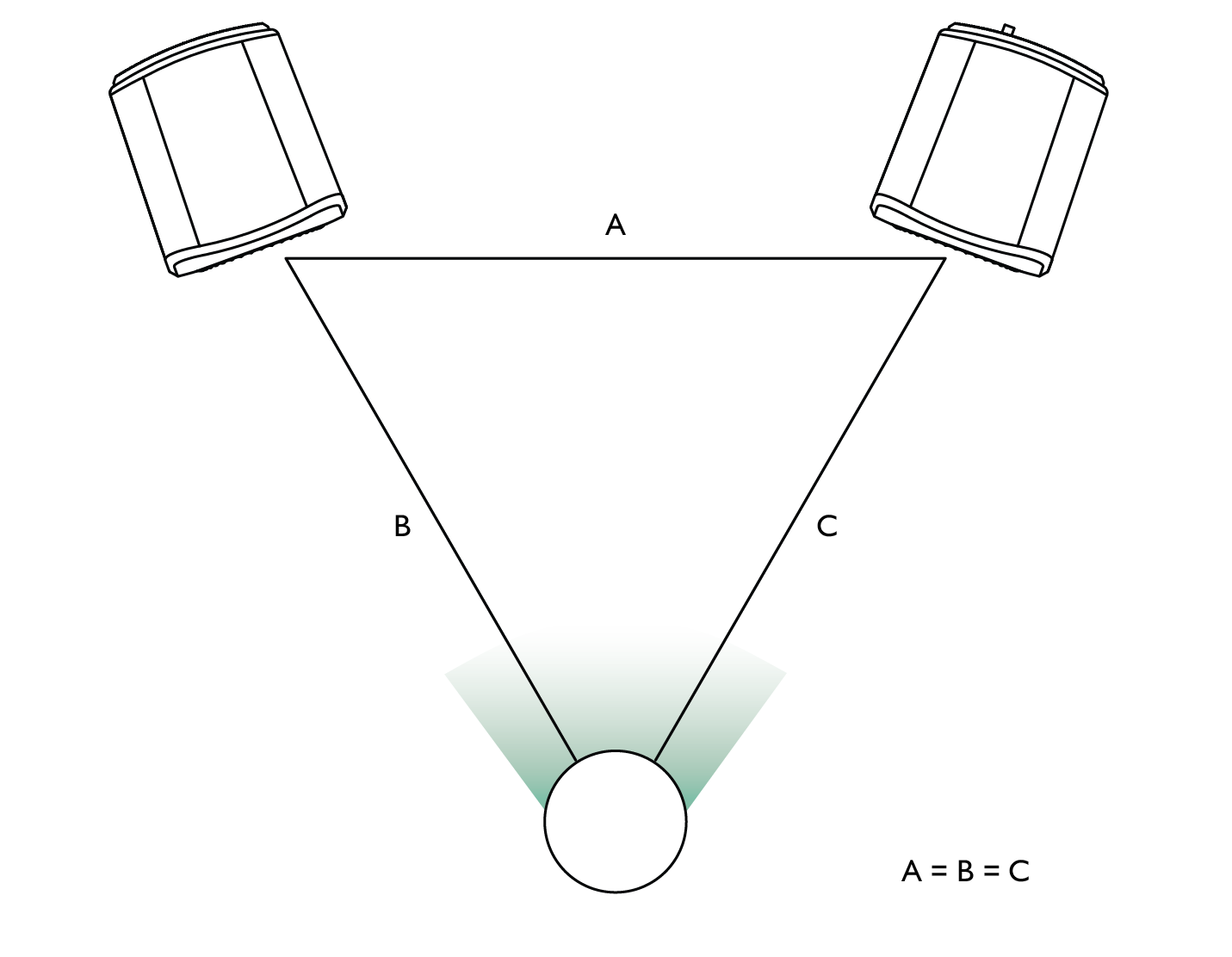
A1.9. Comment configurer l'enceinte sans réseau Wi-Fi?
L'utilisation des LSX sans réseau Wi-Fi n'est pas recommandée et limite considérablement l'utilisasion du système.
De plus, vous manquerez des mises à jour importantes, notamment des correctifs d'anomalies et de nouvelles fonctionnalités.
Pour configurer l'enceinte sans réseau Wi-Fi
1. L'enceinte doit être en mode configuration. La diode de l'enceinte principale doit clignoter en blanc et en orange. Si ce n'est pas le cas, vous devrez réinitialiser les paramètres d'usine en mode configuration. Veuillez vous reporter à (Réinitialisation Unsine) pour plus de détails. "
2. Pointez la télécommande infrarouge vers l'enceinte principale, puis appuyez sur le bouton "source" pendant 5 secondes jusqu'à ce que le voyant passe du bleu au orange. Cela indique que le mode non Wi-Fi a été désactivé. Dans ce mode, la source Wi-Fi est désactivée.
3. Pour continuer à utiliser le LSX avec une connexion Wi-Fi, réinitialisez l'enceinte au mode installation. Veuillez vous reporter à (Réinitialisation d'usine) pour la remise en réglages d'usine en mode installation..
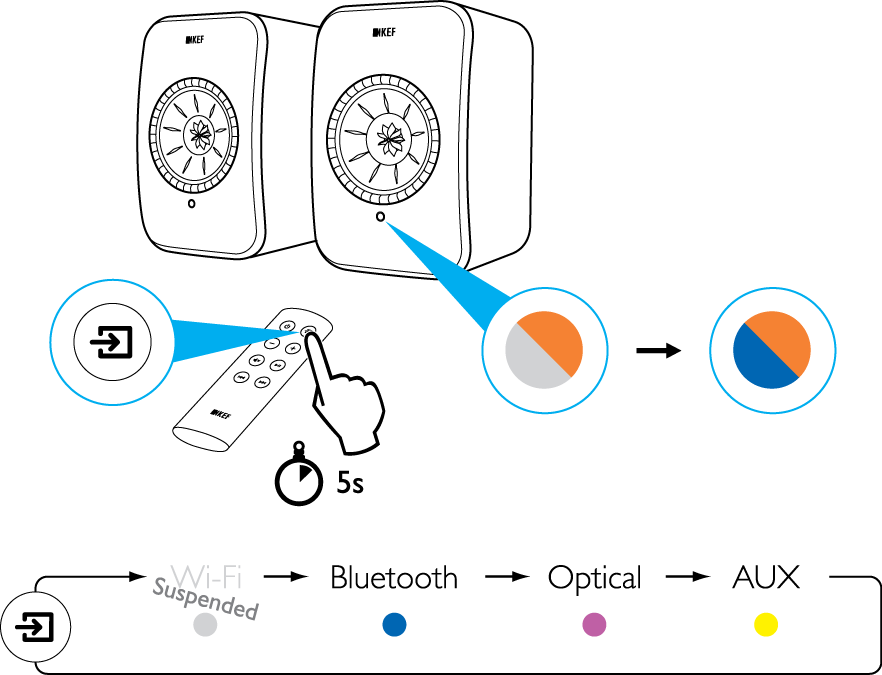
A1.10. Puis-je utiliser un routeur Wi-Fi maillé (ou Mesh) ?
Plutôt que de diffuser le Wi-Fi à partir d'un seul point, les routeurs maillés utilisent plusieurs points d'accès et rediffusent le signal entre eux. Comme il n'y a pas de norme industrielle pour gérer ce «maillage», chaque marque de routeur gère cela à sa manière. Comme pour les autres enceintes Wi-Fi, la stabilité de la diffusion sur l'enceinte peut varier en fonction du routeur que vous utilisez. Par conséquent, les routeurs maillés ne sont pas recommandés.
Fonctionnement
A2.1. Comment puis-je allumer et éteindre les enceintes ?
Vous pouvez utiliser la télécommande ou l'application KEF Control pour allumer ou éteindre les enceintes.
Sur la télécommande infrarouge, appuyez une fois sur le bouton d'alimentation pour basculer entre MARCHE et ARRET.
Sur l'application KEF Control en mode veille, appuyez sur la source souhaitée pour allumer le système. Appuyez sur l’icône de source active pour éteindre le système.
Remarque: La lecture directe à partir de Spotify Connect peut également activer le système.
A2.2. Comment puis-je changer les sources d'entrée?
Vous pouvez utiliser la télécommande ou l'application KEF Control pour changer de source..
Sur la télécommande, appuyez une fois sur le bouton source pour basculer d’une entrée à l’autre.
Sur l'application KEF Control, appuyez une fois sur l'icône source pour passer à une entrée particulière. La couleur de chaque source correspond à la couleur de la LED sur l'enceinte principale.
A2.3. Comment puis-je intervertir les enceintes gauche et droite ?
Dans l'application KEF Control: accédez à Paramètres> Activer / Désactiver l'inversion d'enceintes L / R.
L'état de l'enceinte principale passera du canal DROIT (désactivé) au canal GAUCHE (activé).
A2.4. Qu'est-ce que le mode câble?
Le mode câble désactive le couplage sans fil entre les enceintes "primaire" et "secondaire"*.
Le mode câble est nécessaire lorsque:
1. vous effectuez une mise à jour du firmware du système
2. vous préférez écouter de la musique à 96 kHz / 24 bits
• Mode sans fil: 48kHz / 24bit
• Mode câble: 96 kHz / 24 bits
3. vous rencontrez des coupures de son dues à des interférences
A2.5. Comment activer / désactiver le mode câble?
Dans l'application KEF Control: accédez à Paramètres> activer / désactiver le mode câble
Pour activer / désactiver cette fonction, vous devez connecter le câble Ethernet fourni entre les enceintes "primaire" et "secondaire"*.
Si le mode Câble est activé sans que le câble Ethernet soit connecté, les voyants des enceintes clignotent bleu clair et jaune. Cela indique que les enceintes ne peuvent pas se trouver.
Si le mode Câble est désactivé alors que le câble Ethernet n'est pas connecté, l'enceinte "secondaire"* ne recevra pas le signal pour repasser en mode de couplage sans fil. La LED de l'enceinte "secondaire"* clignote en jaune et bleu. Appuyez une fois sur le bouton de couplage M / S à l’arrière de l'enceinte "secondaire"*. Elle va ainsi commencer à chercher l'enceinte "principale"*. Une fois trouvée, le voyant s'éteint, indiquant un fonctionnement normal
A2.6. Comment puis-je régler le temps de veille automatique?
Dans l'application KEF Control: accédez à Réglages> Mode veille> sur "Jamais" ou "60 minutes".
Veuillez noter que si vous choisissez "Jamais", l'enceinte ne s'éteindra pas automatiquement. N'oubliez pas de mettre l'enceinte hors tension manuellement.
A2.7. En quoi consiste “Activer la limitation”?
Activer la limitation dans les réglages de volume consiste à ajuster le volume maximum de l'enceinte à un niveau préféré. Par exemple, si vous activez la limitation et définissez la limite de volume sur 50, vous ne pourrez pas régler le volume au-delà de 50.
A2.8. Comment puis-je activer la limitation de volume maximum?
Dans l'application KEF Control: Accédez à Paramètres> Paramètres de volume> Activer la limitation.
A2.9. À quoi servent les boutons de volume du hardware (iOS uniquement)?
Les boutons de volume du hardware font référence aux boutons de volume de votre appareil.
Désactivez cette fonctionnalité sur les périphériques iOS lorsque vous rencontrez des conflits avec d'autres applications de musique en streaming via Wi-Fi.
A2.10. Comment puis-je régler la sensibilité des boutons de volume?
Dans l'application KEF Control: Paramètres > Paramètres de volume > Sensibilité des boutons de volume
Réglez les paliers de volume à chaque pression sur les boutons de volume de votre appareil.
A2.11. Puis-je diffuser du contenu Apple Music à l'aide de l'application KEF Stream?
L'abonnement de streaming Apple Music n'est pas pris en charge.
La musique achetée ou importée doit être téléchargée dans la bibliothèque iTunes locale pour une écoute hors connexion avant de pouvoir être diffusée en streaming sur le système.
A2.12. Quels formats de fichier les LSX prennent-elles en charge?
| Format | File Extension | Stream Type | Sampling Frequency (KHz) | Audio Word Size (bits) | Audio Channel | Bit Rate (kbps) | VBR/CBR |
|---|---|---|---|---|---|---|---|
| MP3 | mp3 | MPEG-1/2 Layer-III | 8 - 48 | 16 | 2 | 8 - 320 | Supported |
| WMA | asf, wma | WMA2/7/8/9/10 | 8 - 48 | 16 | 2 | 5 - 320 | Supported |
| LPCM | wav | LPCM | 8 - 192 | 16, 24 | 2 | - | - |
| FLAC | flac | FLAC | 8 - 192 | 16, 24 | 2 | - | - |
| Ogg Vorbis | ogg | Ogg | 8 - 192 | 16, 24 | 2 | 16 -128 | Supported |
| AIFF | aiff or aif | AIFF | 32 - 192 | 16, 24 | 2 | - | - |
| AAC | m4a aac 3gp 3g2 |
MPEG-4 AAC MPEG-4 HE AAC (AAC Plus v1/2) |
32 - 96 | 16 | 2 | 16 - 320 | Supported |
| ALAC | m4a | ALAC | 32 - 192 | 16, 24 | 2 | - | - |
A2.13. Puis-je utiliser les LSX avec mon téléviseur?
Oui, les LSX dispose d'une entrée optique de très haute qualité qui fonctionnera avec la grande majorité des téléviseurs via un câble optique TOSLINK standard. Assurez-vous que votre téléviseur est configuré pour la sortie audio numérique au format PCM (veuillez vous reporter au manuel de votre téléviseur pour plus de détails).
L'entrée Aux LSX fonctionne également avec une sortie (type casque) analogique RCA / 3,5 mm sur les téléviseurs classiques.
A2.14. À quelle résolution mon système joue-t-il?
La résolution de lecture dépend de la connexion entre l'enceinte "principale"* et l'enceinte "secondaire"*.
En mode sans fil, la résolution est de 48 kHz / 24 bits. Les supports supérieurs à 48 kHz / 24 bits seront sous-échantillonnés. Les supports inférieurs à 48 / kHz / 24 bits seront suréchantillonnés.
En mode câble, la résolution est de 96 kHz / 24 bits. Les supports supérieurs à 96 kHz / 24 bits seront sous-échantillonnés. Les supports inférieurs à 96 / kHz / 24 bits seront suréchantillonnés.
A2.15. Comment diffuser de la musique avec Spotify Connect?
Spotify Connect vous permet de diffuser de la musique directement à partir de l'application Spotify.
1. Connectez votre système à votre réseau Wi-Fi.
2. Ouvrez l'application Spotify sur votre téléphone, votre tablette ou votre ordinateur portable tout en étant connecté au même réseau Wi-Fi.
3. Jouez une chanson et sélectionnez Périphériques disponibles.
4. Sélectionnez vos enceintes et commencez à écouter.
Pour plus d'informations sur l'utilisation de Spotify Connect et la compatibilité des pays, consultez la page Web suivante (http://www.spotify.com/connect).
A2.16. Comment diffuser de la musique avec Qplay?
QQ Music est l’un des services de streaming de musique en ligne les plus populaires en Chine. QPlay vous permet de diffuser de la musique directement à partir de l'application QQ Music.
Comment utiliser QPlay
1. Connectez votre appareil iOS / Android et votre système sur le même réseau
2. Ouvrez l'application QQ Music et activez QPlay dans Paramètres.
3. Jouer une chanson
4. Appuyez sur l’icône QPlay ‘Q’ de la page de lecture, puis choisissez votre système dans la liste des périphériques.
Pour plus d'informations sur QQ Music, veuillez consulterhttps://y.qq.com
Application KEF Control et application KEF Stream
A3.1. What is the minimal supported Android version for KEF Control app and KEF Stream app?
The KEF Control app supports Android 4.4 and above.
A3.2. Quelle est la version iOS minimale prise en charge pour l'application KEF Control et l'application KEF Stream?
L'application KEF Control prend en charge iOS10 et les versions ultérieures.
A3.3. Quelles sont les différences entre l'application KEF Control et l'application KEF Stream?
L'application KEF Control fournit des fonctionnalités de configuration et de contrôle à distance complètes pour les LS50 Sans Fil et les LSX.
L'application KEF Stream vous permet de diffuser de la musique à partir de votre bibliothèque musicale, de vos serveurs de médias, de TIDAL et de Spotify Connect vers LS50 Sans Fil et LSX.
Entretien
A4.1. Comment nettoyer le cône du haut-parleur?
Un nettoyage régulier est important pour maintenir le haut-parleur à l’abri de la poussière et pour garantir des performances acoustiques optimales. Utilisez un nettoyant anti-statique pour nettoyer le haut-parleur Uni-Q avec une éponge douce.
A4.2. Comment nettoyer les tissus sur les LSX?
Nettoyage normal
important pour que le tissu reste beau et pour en prolonger la durée. Passez l'aspirateur fréquemment, idéalement chaque semaine. Peut aussi être nettoyé à l’aspirateur avec une brosse douce.
Enlèvement des taches
Grattez tout liquide ou résidu ayant durci. Tout autre résidu doit être nettoyé à l’aspirateur avant tout nettoyage.
Absorbez les liquides renversés avec une serviette ou un chiffon absorbant.
Éliminez les taches non grasses en tamponnant soigneusement avec un chiffon non pelucheux ou une éponge essorée à l'eau tiède. Les marques peuvent être évitées en tamponnant délicatement par mouvements circulaires vers le centre de la tache avec un chiffon propre non pelucheux. Éliminez les taches de graisse en utilisant des détergents ou des solvants appropriés. Dans tous les cas, nous vous recommandons de commencer par tester les détachants sur une zone peu visible. Suivez toutes les instructions du fabricant.
Avertissements
1) Ne frottez pas le tissu car cela pourrait entraîner une perte de couleur ou endommager le tissu.
2) N'utilisez pas de détergents ni de produits de nettoyage destinés aux surfaces dures..
Commentaires et questions
B1. La LED de l'enceinte secondaire* ne fonctionne pas. Qu'est-ce qui ne fonctionne pas?
En fonctionnement normal, la LED de l'enceinte secondaire* ne s'allume pas. Elle ne s'allume que lorsqu'il y a un problème.
B2. Je ne trouve pas mes LSX dans la liste Wi-Fi lors de la configuration (étape 3), que dois-je faire?
Cela peut prendre jusqu'à une minute pour que les LSX puissent être reconnues après la mise sous tension. Si vous ne parvenez toujours pas à trouver le LSX après une minute, effectuez une réinitialisation des paramètres d'usine.
1. Utilisez un trombone / épingle pour maintenir le bouton de réinitialisation (indiqué par un triangle) à l'arrière de l'enceinte principale pendant environ 5 secondes, jusqu'à ce que le voyant arrière clignote en orange. Attendez que le voyant arrière cesse de clignoter.
2. Fermez complètement l'application.
3. Débranchez le câble d'alimentation de l'enceinte principale
4. Attendez environ 60 secondes.
5. Rebranchez le câble d'alimentation.
6. La LED de l'enceinte "Principale"* devrait clignoter blanc et orange. Cela peut prendre jusqu'à 1 minute pour que les LSX soit reconnues.
7. Lancez l’application KEF Control, choisissez ‘Setup New Speaker’ et suivez les instructions.
Si le problème persiste, veuillez vérifier les points suivants:
La LSX émet à 2,4 G sur le canal 1. Si votre routeur émet également à 2,4 G sur le canal 1, il est possible que votre LSX ne soit pas visible. Essayez de changer votre routeur sur un autre canal (veuillez vous reporter au manuel de votre routeur pour plus de détails).
Désactivez toutes les applications VPN sur votre téléphone car elles pourraient interférer avec la détection Wi-Fi.
Si le problème persiste, envoyez un rapport contenant une description du problème depuis l'application KEF Control (Paramètres> Envoyer un rapport d'erreur et les commentaires) ou contactez KEF.
B3. Je ne peux pas voir mon réseau Wi-Fi dans l'application KEF Control pendant la configuration (étape 4), que dois-je faire?
L'application vérifie auprès de l'enceinte quels réseaux Wi-Fi sont visibles. Si l'enceinte ne peut pas voir votre réseau, rapprochez l'enceinte principale du routeur. Si le problème persiste, connectez un câble LAN directement de l'enceinte principale au routeur.
Si l'application ne voit toujours pas votre réseau Wi-Fi lors de la configuration, envoyez un rapport depuis l'application KEF Control (Paramètres> Envoyer un rapport et les commentaires) ou contactez KEF.
B4. Je ne parviens pas à voir mes LSX à l'intérieur du réseau, que dois-je faire?
Assurez-vous que l'enceinte est sous tension et déjà installée à votre réseau. La LED de l'enceinte "Principale"* doit être stable.
1. Assurez-vous d'être connecté au réseau où l'enceinte est installée
2. Sélectionnez votre enceinte et appuyez sur " Connecter "
3. Dans l'application KEF Control: Accédez à "Ajouter un nouveau haut-parleur"> "Se connecter à un serveur existant"> "Rechercher à nouveau".
4. Si le système n'apparaît pas sur votre réseau:
• Débranchez les enceintes ""primaire"" et ""secondaire""*.
• Attendez environ 60 secondes
• Rebranchez les enceintes
• Lancer l'application KEF Control
• Sélectionnez votre système dans le menu déroulant
Si le problème persiste, envoyez un rapport contenant une description du problème depuis l'application KEF Control (Paramètres> Envoyer un rapport d'erreur et les commentaires) ou contactez dev@kef.com.
B5. Il y a une anomalie ou un problème avec l'application KEF Control, comment puis-je signaler ce problème?
KEF s'efforce de fournir la meilleure expérience utilisateur et nous souhaitons vous proposer une application sans bug. Malheureusement, en raison de nombreux facteurs (périphérique, micrologiciel, configuration du réseau, etc.), il se peut que cela ne soit pas toujours possible. Dans ces cas, nous comptons sur nos utilisateurs KEF pour nous aider.
Veuillez utiliser l'option "Envoyer un rapport d'erreurs et les commentaires" dans l'application correspondante. Si vous rencontrez un problème dans l'application KEF Stream, utilisez l'application KEF Stream pour envoyer un rapport. Si vous rencontrez un problème avec l'application KEF Control, utilisez KEF Control pour envoyer un rapport.
Il est important d’ajouter une description du problème rencontré, les étapes pour le reproduire, une vidéo, des captures d’écran, etc. Plus nous disposons d’informations, plus il sera facile pour nos développeurs de déterminer la cause du problème et de développer une solution adaptée.
B6. Il n'y a pas de son depuis l'une ou l'autre enceinte. is no sound from either speaker.
1. Assurez-vous que le câble d'alimentation est correctement branché à l'enceinte et à la prise secteur. Lorsqu'il est correctement branché, le voyant de l'enceinte principale doit s'allumer.
2. Assurez-vous que le volume n’est pas mis en sourdine (le voyant de la source clignotera).
3. Essayez d’ajuster le volume sur l’application KEF Control ou sur la télécommande
Si le problème persiste, veuillez contacter votre contact KEF local ou envoyer un courrier électronique à KEF.
B7. Il n'y a pas de son depuis mon enceinte "secondaire"*.
1. Assurez-vous que le câble d'alimentation est correctement branché à l'enceinte et à la prise secteur. Lorsqu'il est correctement branché, le voyant de l'enceinte secondaire* doit s'allumer brièvement en orange, puis s'éteindre.
2. Assurez-vous que le volume n’est pas mis en sourdine (le voyant de la source sur l'enceinte principale clignotera)
3. Essayez de régler le volume sur l'application KEF Control ou la télécommande
Si le problème persiste, veuillez contacter votre contact KEF local ou envoyer un courrier électronique à KEF.
B8. J'observe des interruptions dans l'écoute de la musique.
Si les enceintes connaissent des coupures, cela peut être dû à une mauvaise connexion réseau.
1. Il est recommandé de connecter plus de 5G
2. Il est recommandé de garder le routeur accessible visuellement
3. Si le problème persiste, essayez de connecter l'enceinte via le câble LAN directement du routeur au port réseau de l'enceinte ((N))
B9. J'observe des interruptions sur mon enceinte "secondaire"*.
La technologie d'appairage sans fil fonctionne sur une fréquence de 2,4 GHz. Il est recommandé d’installer l’enceinte sur un réseau 5G plutôt que sur un réseau 2.4G.
Les appareils tels que les micro-ondes, les téléphones sans fil, Bluetooth, les souris ou les périphériques Wi-Fi connectés à 2,4 GHz qui fonctionnent sur la même fréquence peuvent provoquer des interférences et entraîner des pertes de signal. Essayez de supprimer ce type d'appareil à proximité. Vous pouvez également utiliser les applications d'analyse de réseau disponibles sur le marché pour vérifier l'état du réseau et des interférences.
Si le problème persiste en raison de fortes interférences, veuillez utiliser le mode câble en branchant le câble inter-enceintes entre les enceintes "primaire" et "secondaire"*. Activez le mode câble dans l'application KEF Control: Paramètres> Activer le mode câble.
B10. Je remarque un délai entre la sortie vidéo et audio.
Il y a un retard de 40 millisecondes dans l’audio lorsque l'enceinte est couplée sans fil. Cela permet de s'assurer que le son entre l'enceinte principale et l'enceinte droite est synchronisé.
Certaines TV ou applications vidéo (par exemple, VLC) peuvent compenser ce retard audio. Vous pouvez également utiliser le mode câble en branchant le câble inter-enceintes. Activez le mode câble dans l'application KEF Control: Paramètres> Activer le mode câble.
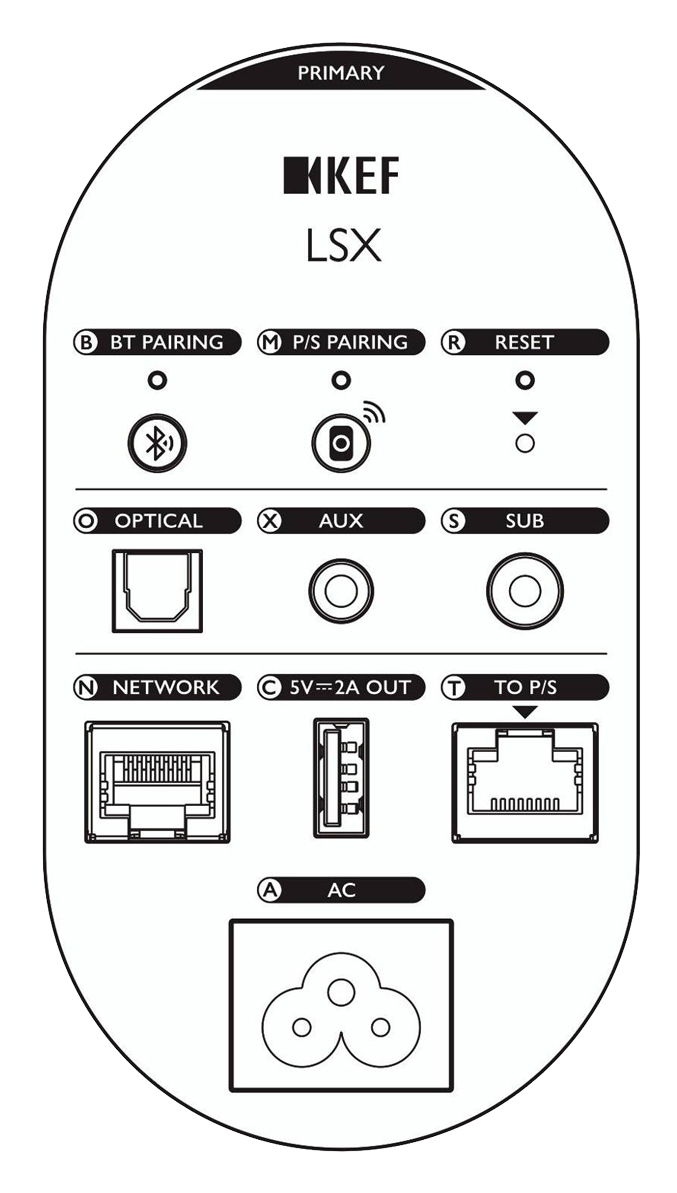
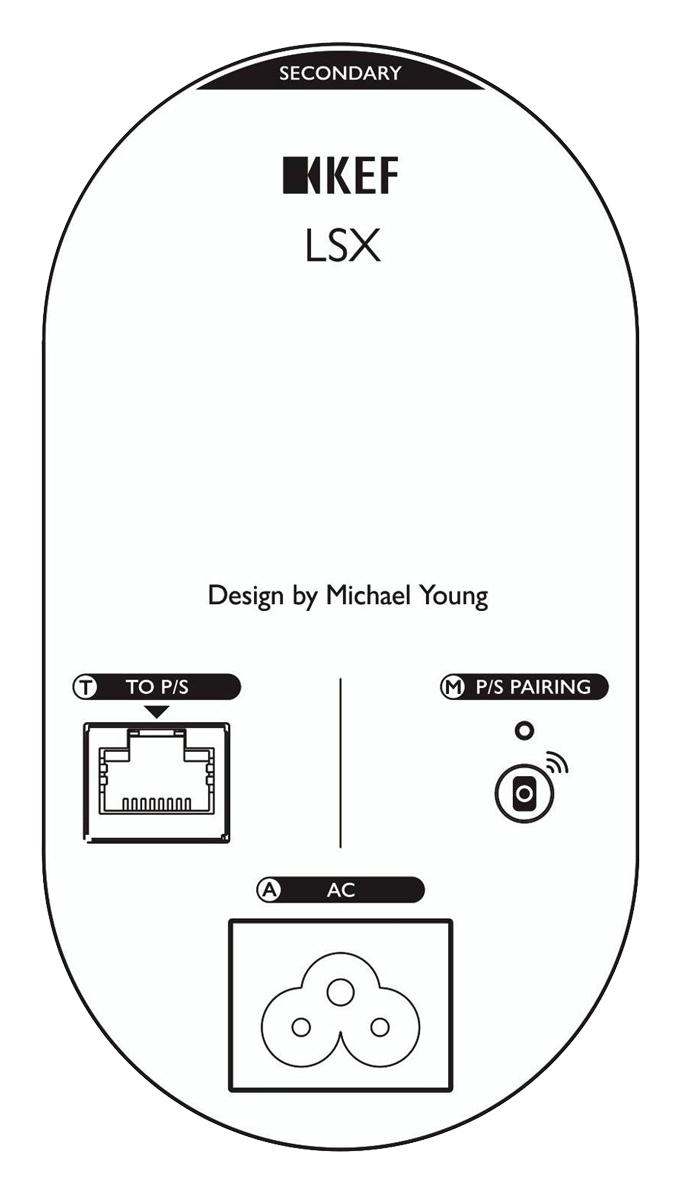
| Location | Function | What is does? | How to initiate? | Note: |
|---|---|---|---|---|
| B | Bluetooth Pairing | Disconnects any connected Bluetooth device and LSX will be ready to pair | One short press | LSX must be in Bluetooth mode. LED on the Primary speaker flashes blue when initiated |
| M | Primary / Secondary speaker Pairing | Primary and Secondary speakers are paired automatically. If the connection is lost, press (M) to re-establish the connection. | One short press on both Primary and Secondary speakers | LED alternates between white and blue when initiated |
| R | Factory Reset | Reset all parameters such as EQ settings and Wi-Fi network settings to default. Onboarding is required after reset | Use a paperclip to hold the reset button (marked with a triangle) for approximately 5 seconds until the LED on the back of the Primary speaker flashes orange. | LED stops flashing after factory reset is complete. Do not unplug the power cords during factory reset. Speaker firmware remains the last updated version after reset. |
| O | Optical Output | Plays audio from sources that have an optical output through an optical cable | / | Optical cable is not included in LSX |
| X | Aux. Input | Plays audio from sources that have an analog connection through a 3.5mm cable | / | 3.5mm cable is not included in LSX |
| S | Subwoofer Output | Connects a subwoofer to LSX to relay the bass sound through an RCA cable. Subwoofer output is always on by default. | / | If a subwoofer is connected, it is recommended to enable subwoofer in the EQ settings using KEF Control app |
| Network | Connects LSX to router using a tAN cable | / | / | |
| C | 5V=2A OUT | Provides power to charge devices such as Amazon Alexa, Google Chromecast and mobile devices | / | This feature does not work when LSX is on standby |
| T (Primary speaker) |
To Secondary Output | Connects to Secondary speaker using the inter-speaker cable | / | / |
| T (Secondary speaker) |
To Primary Output | Connects to Primary speaker using the inter-speaker cable | / | / |
| A | AC Input | Connects power cable to LSX | / | / |
| Enceinte | Indicateur couleur | Que se passe t'il | Exemple |
|---|---|---|---|
| Enceinte "Principale"* | Clignote alternativement orange et blanc | Mode de configuration L'enceinte est prête pour la configuration en réseau. Suivez l'application KEF Control pour configurer l'enceinte |
 |
| Enceinte "Principale"* | Clignote faiblement orange | Mode de veille L'enceinte est en veille et essaie de se connecter au réseau |
 |
| Enceinte "Principale"* | LED fixe orange | Mode de veille L'enceinte est en veille après s'être connecté au réseau |
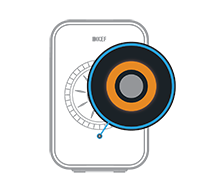 |
| Enceinte "Principale"* | Clignote orange | La LSX est incapable de se connecter au réseau 1. Assurez-vous que votre routeur est allumé 2. Rapprochez l'enceinte principale du routeur. Si le problème persiste, connectez l'enceinte principale à votre routeur à l'aide d'un câble LAN. 3. Lorsque cela se produit juste après la configuration, le mot de passe Wi-Fi est généralement incorrect. Réinitialiser l'enceinte et redémarrer la configuration |
 |
| Enceinte "Principale"* | LED fixe blanc | LSX fonctionne en Wi-Fi | 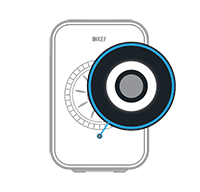 |
| Enceinte "Principale"* | LED fixe bleu | Un appareil est déjà associé à LSX par Bluetooth. LSX fonctionne donc en Bluetooth | 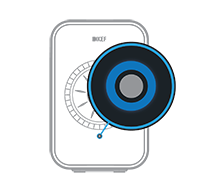 |
| Enceinte "Principale"* | Clignote faiblement bleu | Mode recherche Bluetooth Les LSX sont prêtes à être appairées à un périphérique Bluetooth |
 |
| Enceinte "Principale"* | LED fixe violet | LSX en optique | 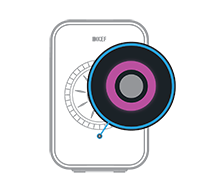 |
| Enceinte "Principale"* | LED fixe jaune | LSX en AUX | 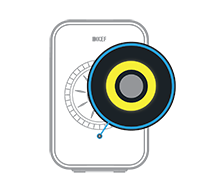 |
| Enceinte "Principale"* | LED fixe vert | La LSX est en Wi-Fi et est connecté à Spotify Connect | 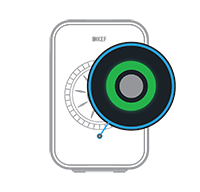 |
| Enceinte "Principale"* | Clignote blanc | La LSX est mise en sourdine en Wi-Fi |  |
| Enceinte "Principale"* | Clignote bleu | La LSX est mise en sourdine en Buetooth |  |
| Enceinte "Principale"* | Clignote violet | La LSX est mise en sourdine en Optique |  |
| Enceinte "Principale"* | LED fixe yellow | La LSX est mise en sourdine en AUX |  |
| Enceinte "Principale"* | Clignote alternativement blanc et bleu | LSX est en mode d'appairage sans fil à la recherche de l'enceinte "secondaire"* 1. Assurez-vous que le mode Câble est désactivé sur l'application KEF Control (accédez à Paramètres> Désactiver le mode Câble). 2. Sur l'enceinte "secondaire"* appuyez une fois sur le bouton d'appairage (M) M / S. L'enceinte "secondaire"* recherchera l'enceinte principale pour se reconnecter. |
 |
| Enceinte "Principale"* | Clignote alternativement bleu et jaune | La LSX est en mode câble à la recherche de l'enceinte "secondaire"* 1. Assurez-vous que le câble inter-enceintes est connecté entre les enceintes 2. Assurez-vous que le câble Ethernet fourni est branché correctement. «(T) vers "Secondaire"* sur l'enceinte principale et «(T) vers Principale*» sur l'enceinte "secondaire"*. |
 |
| Enceinte "Secondaire"* | Aucune LED | La LED de l'enceinte "secondaire"* ne s'allume pas en fonctionnement normal. | |
| Enceinte "Secondaire"* | Clignote alternativement blanc et bleu | La LSX est en mode d'appairage sans fil à la recherche de l'enceinte principale 1. Assurez-vous que le mode Câble est désactivé sur l'application KEF Control (accédez à Paramètres> Désactiver le mode Câble). 2. Sur l'enceinte principale, appuyez une fois sur le bouton d'appairage (M) M / S. L'enceinte principale cherchera l'enceinte "Secondaire"* pour se reconnecter. |
 |
| Enceinte "Primaire" et "Secondaire"* | Clignote faiblement rouge | Le processus de mise à jour du firmware a échoué. 1. Essayez de tirer les câbles d'alimentation des deux enceintes 2. Attendez environ 60 secondes 3. Rebranchez les câbles d'alimentation aux deux enceintes 4. Exécutez à nouveau la mise à jour ""Over The Air"" sur l'application KEF Control. Si le problème persiste, envoyez un rapport depuis l'application KEF Control (Paramètres> Envoyer les rapports et les commentaires) ou contactez KEF. |
 |
| Enceinte "Primaire" et "Secondaire"* | Clignote rapidement rouge | La LSX rencontre une erreur système. 1. Essayez de tirer les câbles d'alimentation des deux enceintes 2. Attendez environ 60 secondes 3. Rebranchez les câbles d'alimentation aux deux enceintes 4. La LED de l'enceinte principale doit clignoter légèrement en orange, ce qui indique que LSX tente de se connecter au réseau. Si le problème persiste, contactez votre contact KEF local ou contactez KEF. |
 |
| Enceinte "Primaire" et "Secondaire"* | Clignote alternativement blanc, bleu, violet et jaune | Mode de mise à jour du firmware La LSX est en cours de mise à jour. Ne débranchez pas le câble d'alimentation tant que la mise à jour du firmware n'est pas terminée. Si vous rencontrez des problèmes lors de la mise à jour du firmware, interrompez le processus et contactez votre contact KEF local ou contactez dev@kef.com / KEF. |
 |